СЛАЙД ЖАСАУ ҮШІН НҰСҚАУЛЫҚ
СЛАЙД ЖАСАУ ҮШІН НҰСҚАУЛЫҚ
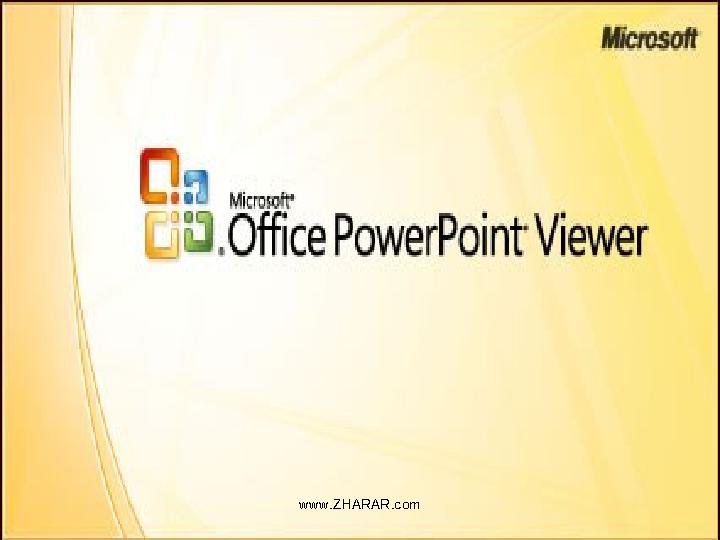
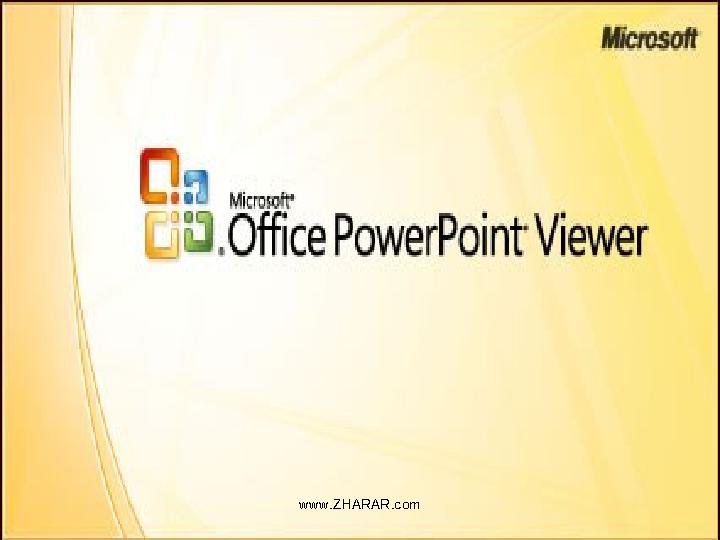
#1 слайд
www.ZHARAR.com
1 слайд
www.ZHARAR.com
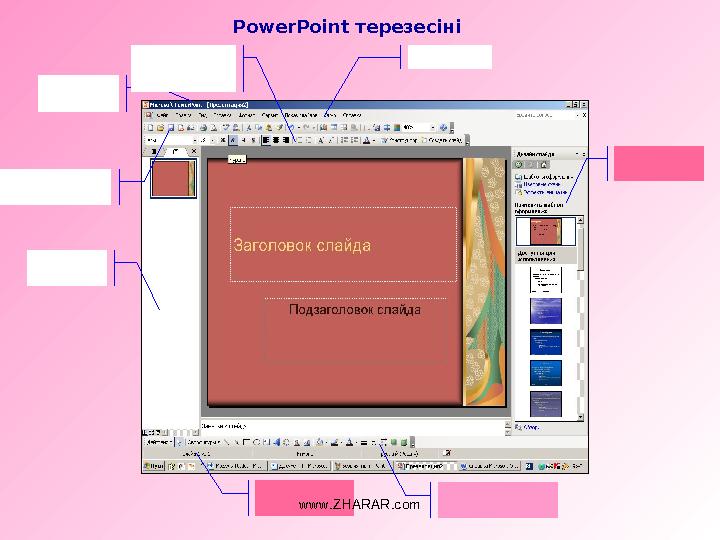
#2 слайд
PowerPoint терезесіні
www.ZHARAR.com
2 слайд
PowerPoint терезесіні www.ZHARAR.com

#3 слайд
1.PowerPoint программасын іске қосу
және презентация құрудың
тәсілдерін таңдау;
2.Автомазмұн шебері көмегімен
презентациялар құру;
3.Шаблондар көмегімен және бос
презентация құру;
4.Слайдқа мәтін, суреттер,
графикалық объектілер енгізу,
5.PowerPoint программасында жұмыс
істеу режимдерінің ерекшеліктерін
ескеру әрекеттерін меңгеру.
Microsoft PowerPoint – Microsoft Office-
тің құрамындағы, презентациялық
материалдар дайындауға арналған
программа. Бұл программа
кодоскоптарға және 35 мм-лік
мөлдір қабыршақтарға (пленка)
арналған слайдтар, қағазда
үлестірілетін материалдар,
компьютер экранында анимациялық
көріністерді бейнелей алатын
презентациялар дайындау
мүмкіндігін береді. Micrisoft
PowerPoint программасында
баяндама немесе мекеменің ашылу
салтанаты т.с.с әртүрлі
материалдарды оның дыбыстық
және мультемедиалық
мүмкіндіктерін пайдаланып
жандандырып жіберуге болады.
Microsoft PowerPoint программасы
www.ZHARAR.com
3 слайд
1.PowerPoint программасын іске қосу және презентация құрудың тәсілдерін таңдау; 2.Автомазмұн шебері көмегімен презентациялар құру; 3.Шаблондар көмегімен және бос презентация құру; 4.Слайдқа мәтін, суреттер, графикалық объектілер енгізу, 5.PowerPoint программасында жұмыс істеу режимдерінің ерекшеліктерін ескеру әрекеттерін меңгеру. Microsoft PowerPoint – Microsoft Office- тің құрамындағы, презентациялық материалдар дайындауға арналған программа. Бұл программа кодоскоптарға және 35 мм-лік мөлдір қабыршақтарға (пленка) арналған слайдтар, қағазда үлестірілетін материалдар, компьютер экранында анимациялық көріністерді бейнелей алатын презентациялар дайындау мүмкіндігін береді. Micrisoft PowerPoint программасында баяндама немесе мекеменің ашылу салтанаты т.с.с әртүрлі материалдарды оның дыбыстық және мультемедиалық мүмкіндіктерін пайдаланып жандандырып жіберуге болады. Microsoft PowerPoint программасы www.ZHARAR.com

#4 слайд
PowerPoint программасын іске қосу
•Powerpoint программасы тапсырмалар
тақтасындағы Іске қосу батырмасын
шерткенде ашылатын бас менюдің
Программалар, Microsoft Power Point
қатарында тышқанды шерту арқылы
іске қосылады.
•Менің компьютерім немесе Сілтеуіш
программасының терезесінде С
дискісінде сақталған Microsoft Offіce
бумасындағы Microsoft Power Point
жарлығын-да тышқанды екі рет шерту
арқылы да іске қосуға болады.
Power point программасы іске қосылған
мезетте презентация құрудың
тәсілдерін таңдау және бұрын
құрылған презентацияны беретін
сұқбат терезе ашылады(1.1 сурет ).
•Автомазмұн шебері (Мастер
автосодержания) ауыстырғышы
таңдаласа, жаңа презентация , белгілі
тақырыпқа сәйкес мәтін және безендіру
элементтері еңгізіліп
сақталған презентациялар тізімінен
қажеттісін таңдап,сатылы түрде
сұрақтарға жауап бере отырып
құрылады. Бұл кезде презентация
мазмұныы автоматты түрде жасалады.
www.ZHARAR.com
4 слайд
PowerPoint программасын іске қосу •Powerpoint программасы тапсырмалар тақтасындағы Іске қосу батырмасын шерткенде ашылатын бас менюдің Программалар, Microsoft Power Point қатарында тышқанды шерту арқылы іске қосылады. •Менің компьютерім немесе Сілтеуіш программасының терезесінде С дискісінде сақталған Microsoft Offіce бумасындағы Microsoft Power Point жарлығын-да тышқанды екі рет шерту арқылы да іске қосуға болады. Power point программасы іске қосылған мезетте презентация құрудың тәсілдерін таңдау және бұрын құрылған презентацияны беретін сұқбат терезе ашылады(1.1 сурет ). •Автомазмұн шебері (Мастер автосодержания) ауыстырғышы таңдаласа, жаңа презентация , белгілі тақырыпқа сәйкес мәтін және безендіру элементтері еңгізіліп сақталған презентациялар тізімінен қажеттісін таңдап,сатылы түрде сұрақтарға жауап бере отырып құрылады. Бұл кезде презентация мазмұныы автоматты түрде жасалады. www.ZHARAR.com

#5 слайд
www.ZHARAR.com
5 слайд
www.ZHARAR.com
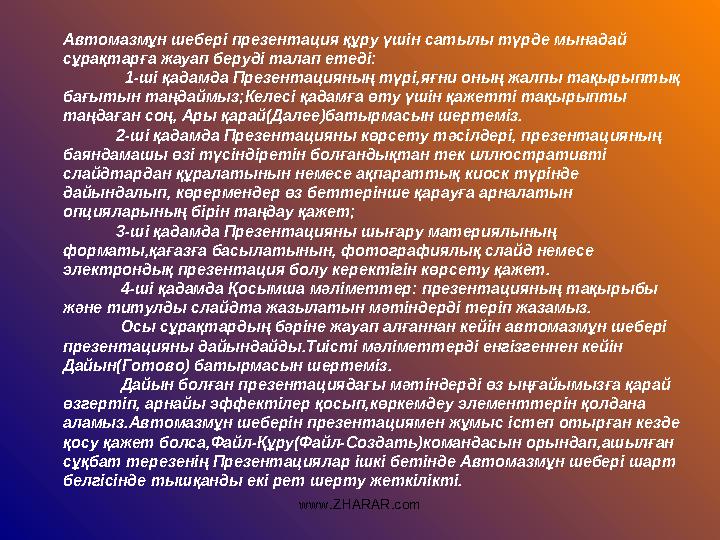
#6 слайд
Автомазмұн шебері презентация құру үшін сатылы түрде мынадай
сұрақтарға жауап беруді талап етеді:
1-ші қадамда Презентацияның түрі,яғни оның жалпы тақырыптық
бағытын таңдаймыз;Келесі қадамға өту үшін қажетті тақырыпты
таңдаған соң, Ары қарай(Далее)батырмасын шертеміз.
2-ші қадамда Презентацияны көрсету тәсілдері, презентацияның
баяндамашы өзі түсіндіретін болғандықтан тек иллюстративті
слайдтардан құралатынын немесе ақпараттық киоск түрінде
дайындалып, көрермендер өз беттерінше қарауға арналатын
опцияларының бірін таңдау қажет;
3-ші қадамда Презентацияны шығару материялының
форматы,қағазға басылатынын, фотографиялық слайд немесе
электрондық презентация болу керектігін көрсету қажет.
4-ші қадамда Қосымша мәліметтер: презентацияның тақырыбы
және титулды слайдта жазылатын мәтіндерді теріп жазамыз.
Осы сұрақтардың бәріне жауап алғаннан кейін автомазмұн шебері
презентацияны дайындайды.Тиісті мәліметтерді енгізгеннен кейін
Дайын(Готово) батырмасын шертеміз.
Дайын болған презентациядағы мәтіндерді өз ыңғайымызға қарай
өзгертіп, арнайы эффектілер қосып,көркемдеу элементтерін қолдана
аламыз.Автомазмұн шеберін презентациямен жұмыс істеп отырған кезде
қосу қажет болса,Файл-Құру(Файл-Создать)командасын орындап,ашылған
сұқбат терезенің Презентациялар ішкі бетінде Автомазмұн шебері шарт
белгісінде тышқанды екі рет шерту жеткілікті.
www.ZHARAR.com
6 слайд
Автомазмұн шебері презентация құру үшін сатылы түрде мынадай сұрақтарға жауап беруді талап етеді: 1-ші қадамда Презентацияның түрі,яғни оның жалпы тақырыптық бағытын таңдаймыз;Келесі қадамға өту үшін қажетті тақырыпты таңдаған соң, Ары қарай(Далее)батырмасын шертеміз. 2-ші қадамда Презентацияны көрсету тәсілдері, презентацияның баяндамашы өзі түсіндіретін болғандықтан тек иллюстративті слайдтардан құралатынын немесе ақпараттық киоск түрінде дайындалып, көрермендер өз беттерінше қарауға арналатын опцияларының бірін таңдау қажет; 3-ші қадамда Презентацияны шығару материялының форматы,қағазға басылатынын, фотографиялық слайд немесе электрондық презентация болу керектігін көрсету қажет. 4-ші қадамда Қосымша мәліметтер: презентацияның тақырыбы және титулды слайдта жазылатын мәтіндерді теріп жазамыз. Осы сұрақтардың бәріне жауап алғаннан кейін автомазмұн шебері презентацияны дайындайды.Тиісті мәліметтерді енгізгеннен кейін Дайын(Готово) батырмасын шертеміз. Дайын болған презентациядағы мәтіндерді өз ыңғайымызға қарай өзгертіп, арнайы эффектілер қосып,көркемдеу элементтерін қолдана аламыз.Автомазмұн шеберін презентациямен жұмыс істеп отырған кезде қосу қажет болса,Файл-Құру(Файл-Создать)командасын орындап,ашылған сұқбат терезенің Презентациялар ішкі бетінде Автомазмұн шебері шарт белгісінде тышқанды екі рет шерту жеткілікті. www.ZHARAR.com
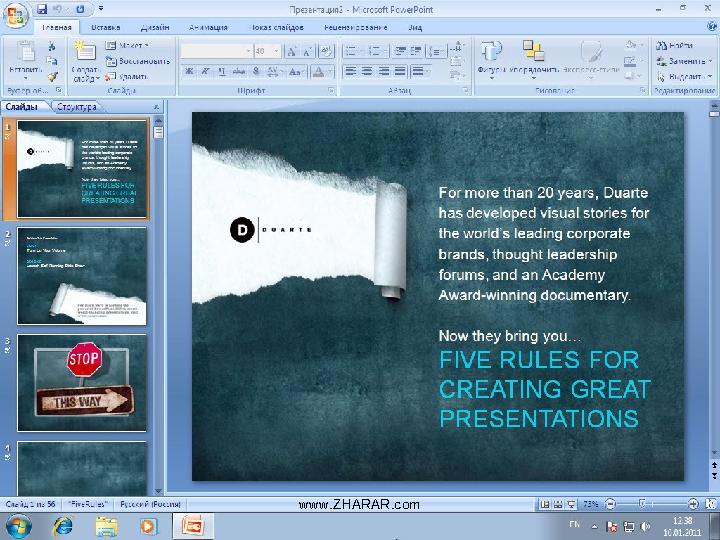
#7 слайд
www.ZHARAR.com
7 слайд
www.ZHARAR.com

#8 слайд
Шаблондар көмегімен және бос презентация құру
Power Point программасында презентация құру әрекетін
автомазмұн шебері көмегімен басқа екі түрлі тәсіл арқылы
орындауға болады.Оның бірі алдын-ала безендіру элементтерін
пайдалана отырып құру болса,екіншісі ешқандай безендіру
элементтері қарастырылмаған бос презентация құрып алып,одан
кейін көркемдеу болып табылады. Power Point программасының бір
ерекшелігі осы екі жағдайда да,құрылған презентацияны,алдын ала
безендіру элементтері сақталынып қойылған басқа шаблон түріне
алмастыруға болады.
Презентацияны шаблондар көмегімен құру
Power Point программасында безендіріліп,дайындалған
презентациялар шаблондар түрінде сақталынып қойылған.Кез келген
уақытта осы шаблондарды пайдалана отырып,өз презентациямызды
құруға болады.
Шаблондарды пайдаланып құру әрекетін Power Point программасы іске
қосылған мезетте ашылған сұқбат терезеде Презентациялар
шаблоны(Шаблоны презентаций)опциясын таңдау арқылы құру
мүмкіндігі бар. Осы опция таңдалғаннан кейін Жалпы(Общие),
Презентациялар дизайндары (Дизайны презентаций),
Презентациялар,Web-парақтар (Web-страницы)астарлы беттерінен
тұратын,Презентацияны құру сұқбат терезесі ашылады(1.3-сурет).Осы
сұқбат терезе Файл-Құру командасын орындағаннан кейін де
ашылады.Сұқбат терезенің оң жақ шетінде орналасқан үш батырма””””
көмегімен презентациялар тізімін ірі шарт белгілер, ұсақ шарт белгілер
және кесте түрінде көруге болады.
www.ZHARAR.com
8 слайд
Шаблондар көмегімен және бос презентация құру Power Point программасында презентация құру әрекетін автомазмұн шебері көмегімен басқа екі түрлі тәсіл арқылы орындауға болады.Оның бірі алдын-ала безендіру элементтерін пайдалана отырып құру болса,екіншісі ешқандай безендіру элементтері қарастырылмаған бос презентация құрып алып,одан кейін көркемдеу болып табылады. Power Point программасының бір ерекшелігі осы екі жағдайда да,құрылған презентацияны,алдын ала безендіру элементтері сақталынып қойылған басқа шаблон түріне алмастыруға болады. Презентацияны шаблондар көмегімен құру Power Point программасында безендіріліп,дайындалған презентациялар шаблондар түрінде сақталынып қойылған.Кез келген уақытта осы шаблондарды пайдалана отырып,өз презентациямызды құруға болады. Шаблондарды пайдаланып құру әрекетін Power Point программасы іске қосылған мезетте ашылған сұқбат терезеде Презентациялар шаблоны(Шаблоны презентаций)опциясын таңдау арқылы құру мүмкіндігі бар. Осы опция таңдалғаннан кейін Жалпы(Общие), Презентациялар дизайндары (Дизайны презентаций), Презентациялар,Web-парақтар (Web-страницы)астарлы беттерінен тұратын,Презентацияны құру сұқбат терезесі ашылады(1.3-сурет).Осы сұқбат терезе Файл-Құру командасын орындағаннан кейін де ашылады.Сұқбат терезенің оң жақ шетінде орналасқан үш батырма”””” көмегімен презентациялар тізімін ірі шарт белгілер, ұсақ шарт белгілер және кесте түрінде көруге болады. www.ZHARAR.com

#9 слайд
Бос презентация құру
Бос презентация, яғни ешқандай көркемдеу
элементтері қолданылмаған таза презентация құру
әрекетін :
•Power Point программасын іске қосу мезетінде
экранда пайда болған сұқбат терезенің Презентация
құру өрісіндегі Боспезентация (Пустую презентацию)
опциясын таңдау арқылы;
•Файл-Құр укомандасын орындағанда ашылған
сұқбат терезенің Жалпы(Общие)астарлы бетінде
Жаңа презентацияны (Новую презентацию) шарт
белгісін таңдау арқылы;
•Стандарттар саймандар тақтасындағы
Құру(Создать) батырмасында тышқанды шерту
арқылы орындауға болады.
Осы әрекеттердің бірі орындалған соң
экранда Слайд құру сұқбат терезесі ашылады
Презентация слайдтарын құрастыру,
үйлестіру схемасын таңдау әрекетін Слайд
құрусұқбат терезесінде жүзеге асыруға болады.
www.ZHARAR.com
9 слайд
Бос презентация құру Бос презентация, яғни ешқандай көркемдеу элементтері қолданылмаған таза презентация құру әрекетін : •Power Point программасын іске қосу мезетінде экранда пайда болған сұқбат терезенің Презентация құру өрісіндегі Боспезентация (Пустую презентацию) опциясын таңдау арқылы; •Файл-Құр укомандасын орындағанда ашылған сұқбат терезенің Жалпы(Общие)астарлы бетінде Жаңа презентацияны (Новую презентацию) шарт белгісін таңдау арқылы; •Стандарттар саймандар тақтасындағы Құру(Создать) батырмасында тышқанды шерту арқылы орындауға болады. Осы әрекеттердің бірі орындалған соң экранда Слайд құру сұқбат терезесі ашылады Презентация слайдтарын құрастыру, үйлестіру схемасын таңдау әрекетін Слайд құрусұқбат терезесінде жүзеге асыруға болады. www.ZHARAR.com
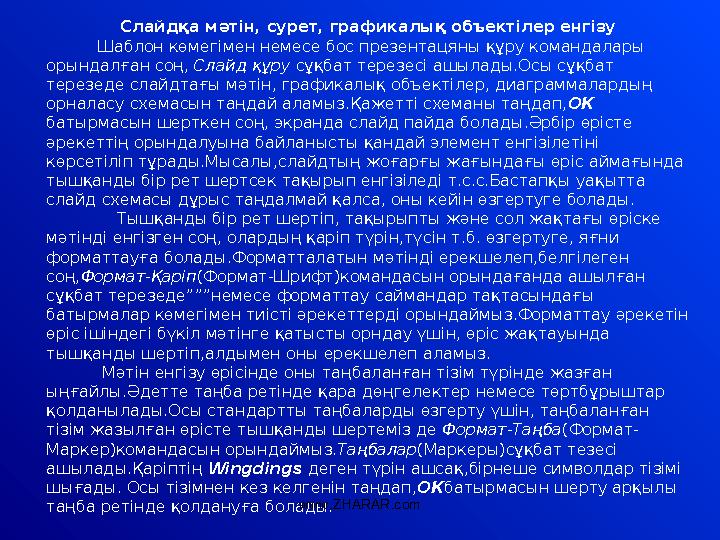
#10 слайд
Слайдқа мәтін, сурет, графикалық объектілер енгізу
Шаблон көмегімен немесе бос презентацяны құру командалары
орындалған соң, Слайд құру сұқбат терезесі ашылады.Осы сұқбат
терезеде слайдтағы мәтін, графикалық объектілер, диаграммалардың
орналасу схемасын таңдай аламыз.Қажетті схеманы таңдап, ОК
батырмасын шерткен соң, экранда слайд пайда болады.Әрбір өрісте
әрекеттің орындалуына байланысты қандай элемент енгізілетіні
көрсетіліп тұрады.Мысалы,слайдтың жоғарғы жағындағы өріс аймағында
тышқанды бір рет шертсек тақырып енгізіледі т.с.с.Бастапқы уақытта
слайд схемасы дұрыс таңдалмай қалса, оны кейін өзгертуге болады.
Тышқанды бір рет шертіп, тақырыпты және сол жақтағы өріске
мәтінді енгізген соң, олардың қаріп түрін,түсін т.б. өзгертуге, яғни
форматтауға болады.Форматталатын мәтінді ерекшелеп,белгілеген
соң,Формат-Қаріп(Формат-Шрифт)командасын орындағанда ашылған
сұқбат терезеде”””немесе форматтау саймандар тақтасындағы
батырмалар көмегімен тиісті әрекеттерді орындаймыз.Форматтау әрекетін
өріс ішіндегі бүкіл мәтінге қатысты орндау үшін, өріс жақтауында
тышқанды шертіп,алдымен оны ерекшелеп аламыз.
Мәтін енгізу өрісінде оны таңбаланған тізім түрінде жазған
ыңғайлы.Әдетте таңба ретінде қара дөңгелектер немесе төртбұрыштар
қолданылады.Осы стандартты таңбаларды өзгерту үшін, таңбаланған
тізім жазылған өрісте тышқанды шертеміз де Формат-Таңба(Формат-
Маркер)командасын орындаймыз. Таңбалар(Маркеры)сұқбат тезесі
ашылады.Қаріптің Wingdings деген түрін ашсақ,бірнеше символдар тізімі
шығады. Осы тізімнен кез келгенін таңдап, ОКбатырмасын шерту арқылы
таңба ретінде қолдануға болады.www.ZHARAR.com
10 слайд
Слайдқа мәтін, сурет, графикалық объектілер енгізу Шаблон көмегімен немесе бос презентацяны құру командалары орындалған соң, Слайд құру сұқбат терезесі ашылады.Осы сұқбат терезеде слайдтағы мәтін, графикалық объектілер, диаграммалардың орналасу схемасын таңдай аламыз.Қажетті схеманы таңдап, ОК батырмасын шерткен соң, экранда слайд пайда болады.Әрбір өрісте әрекеттің орындалуына байланысты қандай элемент енгізілетіні көрсетіліп тұрады.Мысалы,слайдтың жоғарғы жағындағы өріс аймағында тышқанды бір рет шертсек тақырып енгізіледі т.с.с.Бастапқы уақытта слайд схемасы дұрыс таңдалмай қалса, оны кейін өзгертуге болады. Тышқанды бір рет шертіп, тақырыпты және сол жақтағы өріске мәтінді енгізген соң, олардың қаріп түрін,түсін т.б. өзгертуге, яғни форматтауға болады.Форматталатын мәтінді ерекшелеп,белгілеген соң,Формат-Қаріп(Формат-Шрифт)командасын орындағанда ашылған сұқбат терезеде”””немесе форматтау саймандар тақтасындағы батырмалар көмегімен тиісті әрекеттерді орындаймыз.Форматтау әрекетін өріс ішіндегі бүкіл мәтінге қатысты орндау үшін, өріс жақтауында тышқанды шертіп,алдымен оны ерекшелеп аламыз. Мәтін енгізу өрісінде оны таңбаланған тізім түрінде жазған ыңғайлы.Әдетте таңба ретінде қара дөңгелектер немесе төртбұрыштар қолданылады.Осы стандартты таңбаларды өзгерту үшін, таңбаланған тізім жазылған өрісте тышқанды шертеміз де Формат-Таңба(Формат- Маркер)командасын орындаймыз. Таңбалар(Маркеры)сұқбат тезесі ашылады.Қаріптің Wingdings деген түрін ашсақ,бірнеше символдар тізімі шығады. Осы тізімнен кез келгенін таңдап, ОКбатырмасын шерту арқылы таңба ретінде қолдануға болады.www.ZHARAR.com

шағым қалдыра аласыз
















